酷络U7 3G无线上网操作及WIFI密码设置
手机无线加密设置方法

手机无线加密设置方法
要对手机进行无线加密设置,您可以按照以下步骤操作:
1. 打开手机的Wi-Fi设置,可以在设置菜单中找到。
2. 在可用Wi-Fi网络列表中找到您想要加密的网络,并点击它。
3. 输入网络的安全密码,如果没有密码,建议您设置一个密码。
4. 点击网络的高级设置选项。
5. 在高级设置中,可以找到一个叫做“加密类型”的选项,一般有WEP、WPA、WPA2等加密类型可供选择。
6. 选择一个更高级别的加密类型,比如WPA2,以增强网络的安全性。
7. 确认设置,保存更改,然后重新连接到该无线网络。
8. 如果您需要分享该网络,请确保与您分享的人分享安全密码,并提醒他们使用相同的高级加密类型。
以上是手机无线加密设置方法,如有不懂或者其他问题,欢迎追问或续接。
路由器怎么设置无线网络

路由器怎么设置无线网络路由器是一种网络设备,它可以将互联网信号转换为无线信号,方便我们在家中或办公室中使用电脑、手机等设备上网。
正确设置无线网络是路由器的重要功能之一,下面将介绍如何设置无线网络。
第一步:连接路由器在设置无线网络之前,首先需要将路由器连接好。
将路由器通过网线与电脑或宽带模块连接,确保连接稳定。
第二步:登录路由器管理界面打开浏览器,输入路由器的 IP 地址,一般为 192.168.1.1 或192.168.0.1,然后按下回车键。
输入正确的用户名和密码,登录到路由器的管理界面。
第三步:修改无线网络名称(SSID)在路由器管理界面中找到“无线设置”或“无线网络设置”,进入无线网络设置页面。
在该页面中,找到“无线网络名称”或“SSID”,将默认的名称修改为自己喜欢的名字,例如“MyWifi”。
第四步:设置无线网络密码在无线网络设置页面中,找到“无线安全设置”或“Wi-Fi 密码”选项。
选择“WPA-PSK/WPA2-PSK”作为加密方式,然后输入自定义的密码,强烈推荐使用包含字母、数字、符号的组合,以确保网络安全。
第五步:选择信道在无线设置页面中找到“信道选择”或“信道设置”,将信道设置为自动,路由器会自动选择最佳信道来避免干扰。
如果遇到信号不稳定的情况,可以尝试手动选择其他信道。
第六步:保存设置在完成以上设置后,不要忘记点击页面底部的“保存”或“应用”按钮,保存设置并使其生效。
第七步:连接无线网络设置完成后,可以在电脑或手机的无线网络列表中找到刚才设置的无线网络名称(SSID),点击连接。
输入之前设置的密码,连接成功后,就可以愉快地上网了。
补充小节:其他功能设置除了上述基本的无线网络设置,路由器还具有一些其他功能,例如端口转发、MAC 地址过滤、IP 地址分配等。
根据自己的需要,可以在路由器管理界面的相应设置中进行配置。
总结通过以上步骤,我们可以轻松地完成路由器无线网络的设置。
设置好无线网络后,可以更好地满足我们的上网需求,同时加强网络安全。
路由器上网账号密码怎么设置的

路由器上网账号密码怎么设置的不管是新手还是高手,在实际使用宽带路由器的过程中,我们都会常常遇到无法成功进行ADSL拨号的现象,遇到这种现象时多半是我们没有正确设置好宽带路由器的自动拨号参数。
遇到这种问题,店铺带来了下文关于路由器上网账号密码怎么设置的,建议按照下面的操作步骤,来重新对宽带路由器的拨号参数进行设置。
欢迎大家阅读。
路由器上网账号密码设置的方法解决方法就是设置帐号,确保拨号成功(1)首先运行IE浏览器程序,然后在IE浏览器窗口的地址栏中,直接输入宽带路由器的IP地址,默认状态下该地址一般为192.168.1.1,该地址通常在宽带路由器的操作手册中能够查找到。
(2)在确认IP地址输入正确后,单击回车键,IE浏览窗口中就会自动弹出一个帐号登录窗口(3)在该窗口中正确输入帐号密码,之后就能顺利进入到宽带路由器的管理窗口,依次单击该窗口菜单栏中的“网络参数”/“WAN口设置”命令(3)在其后界面的右侧显示窗格中,找到“WAN口连接类型”设置选项,然后将该选项参数设置为“PPPoE”,同时在这里正确输入拨号上网的用户名与口令信息(4)最后保存好上面的设置参数,再将宽带路由器重新启动一下,这样一来就能保证宽带路由器自动拨号成功了。
设置正确的账号和密码可以保证拨号成功,是保证网络通的基本所在,若果这步都错误了,那么就别谈上网了。
路由器上网账号密码查看的方法查看路由器宽带密码方法查看路由器宽带密码方法原理是,通过原来的路由器备份配置文件,然后借助路由器密码查看工具,查看密码即可,以下是具体的步骤教程。
一、首先登陆原来路由器管理界面,输入路由器账号密码登陆,如下图所示:二、进入路由器管理界面后,点击进入“备份和载入配置”,然后点击“备份配置文件”,然后将备份的配置文件存放在电脑桌面中,如下图所示:三、接下来在电脑中下载安装一个“路由器密码查看工具(点此下载)”或在下面提供的本站地址中下载使用该工具,下载后直接运行解压文件夹里面的“RouterPass”路由器工具,然后点击“文件”->“打开路由器配置文件”,如下图所示:软件名称:RouterPassView 路由器密码查看器V1.61 汉化绿色免费便携版软件大小:73.1KB更新时间:2015-09-07之后浏览打开刚才备份的config.bin路由器备份的配置文件,之后即可查看到宽带密码了,如下图所示:通过以上简单几步就可以查看到PPPOE宽带账号和密码了,我们可以记录下来,然后在新路由器或者在路由器恢复出厂设置之后,重新设置路由器的时候,就可以派上用场了。
无线路由器设置步骤图解

无线路由器设置步骤图解
现在很多电子手机等设备都是无线上网比较多了,使用起来相对有线上网便捷很多,不过想要正常上网需要先给无线路由器设置。
那么无线路由器怎么设置?下面就教下大家无线路由器设置步骤图解。
无线路由器设置步骤如下:
1、首先先将无线路由器和宽带猫电脑连接。
2、然后打开浏览器输入无线路由器的管理地址和登录密码。
一般在路由器的背面的标签界面可以看到。
3、登录到后台后,点击设置向导,然后根据向导指示填写相应的参数即可。
4、一般选择联网模式是pppoe,然后点击下一步输入宽带帐号和密码,点击下一步。
5、等待宽带参数设置完后,进入无线设置界面,填写一个无线名称和密码,设置好后点击保存,重新启动路由器即可正常上网了。
6、如果遇到路由器问题的话,还可以进行复位操作。
具体:按路由器上的“reset”键,reset键一般位于路由器的后面,一个凹进的按钮,需要用细长的东西(如牙签等)按住按钮数十秒,则可对路由器进行复位。
每个厂家的设备都不大一样,一般长按几秒,等前面的灯全灭之后再亮即复位成功。
以上便是无线路由器设置步骤图解,有需要的小伙伴可以参照教程解决。
无线路由器怎么设置教你轻松设置上网

无线路由器怎么设置教你轻松设置上网无线路由器是现代家庭和办公室网络的重要设备之一,它为我们提供了无线上网的便利。
然而,对于一些不熟悉无线路由器设置的人来说,可能会感到困惑。
本文将从无线路由器的基本配置开始,逐步引导你轻松设置上网。
一、连接和登录:1.首先,确保你的无线路由器已经正确连接到电源,并与宽带调制解调器(例如光猫)通过网线相连。
2.使用电脑或手机的Wi-Fi功能,找到并连接到无线路由器的默认Wi-Fi网络。
默认的Wi-Fi网络名称(SSID)和密码通常可以在无线路由器的背面或说明书上找到。
3.打开你的浏览器,输入默认的管理界面地址(通常为192.168.1.1或192.168.0.1),按下回车键。
4.在弹出的登录页面,输入默认的用户名和密码进行登录。
常见的默认用户名为admin,密码为空或为admin。
二、基本设置:1.成功登录后,你将进入无线路由器的管理界面。
首先,更改默认的管理员账号和密码,以提高网络的安全性。
2.接下来,设置你的Wi-Fi网络名称(SSID)和密码。
选择一个可以区分于其他Wi-Fi网络的名称,并设置强密码以防止未经授权的访问。
3.在无线设置页面,选择最佳的无线频段(通常是2.4GHz和5GHz)。
2.4GHz信号传输距离更远,但速度较慢;5GHz信号传输速度更快,但距离受限。
根据你的需求选择适合你的频段。
4.如果你希望限制无线网络的访问,可以启用密码验证或MAC地址过滤。
密码验证要求用户在连接Wi-Fi时输入密码,而MAC地址过滤限制只有在指定MAC地址下才能连接到无线网络。
三、高级设置:1.在高级设置中,你可以进行更多定制化操作。
例如,你可以设置端口转发以允许特定的程序或服务在网络中运行,也可以设置IP/MAC绑定以限制特定设备的访问。
2.你还可以开启无线网络的访客模式,以便来宾可以访问无线网络,同时保护你的主要网络安全。
3.如果你的无线路由器支持家长控制功能,你可以设置特定时间段限制Wi-Fi访问,以保护孩子的网络安全。
路由器怎么设置无线上网电脑无线上网怎么设置
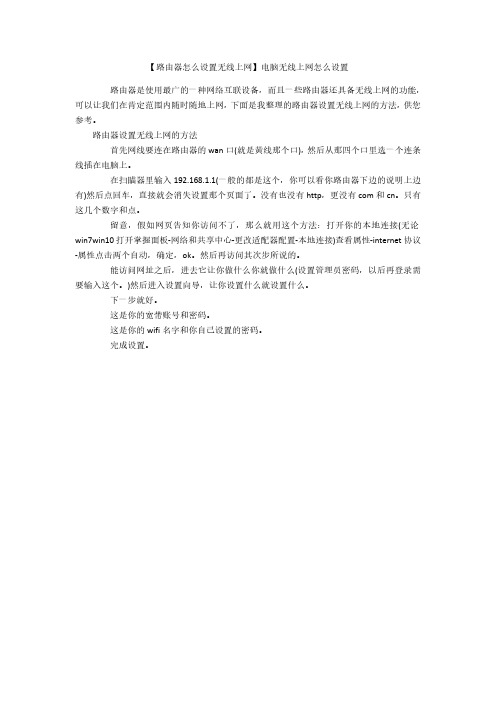
【路由器怎么设置无线上网】电脑无线上网怎么设置
路由器是使用最广的一种网络互联设备,而且一些路由器还具备无线上网的功能,可以让我们在肯定范围内随时随地上网,下面是我整理的路由器设置无线上网的方法,供您参考。
路由器设置无线上网的方法
首先网线要连在路由器的wan口(就是黄线那个口),然后从那四个口里选一个连条线插在电脑上。
在扫瞄器里输入192.168.1.1(一般的都是这个,你可以看你路由器下边的说明上边有)然后点回车,直接就会消失设置那个页面了。
没有也没有http,更没有com和cn。
只有这几个数字和点。
留意,假如网页告知你访问不了,那么就用这个方法:打开你的本地连接(无论win7win10打开掌握面板-网络和共享中心-更改适配器配置-本地连接)查看属性-internet协议-属性点击两个自动,确定,ok。
然后再访问其次步所说的。
能访问网址之后,进去它让你做什么你就做什么(设置管理员密码,以后再登录需要输入这个。
)然后进入设置向导,让你设置什么就设置什么。
下一步就好。
这是你的宽带账号和密码。
这是你的wifi名字和你自己设置的密码。
完成设置。
无线wifi路由器的无线Wi-Fi的设置教程
无线wifi路由器的无线Wi-Fi的设置教程
现在很多家庭路由器都是把192.168.1.1这个地址作为了管理设置地址,通常是用TP-Link无线路由器进行设置的。
下面是店铺为大家整理的关于无线wifi路由器的无线Wi-Fi的设置教程,一起来看看吧!
无线wifi路由器的无线Wi-Fi的设置教程
1、进入TP-Link路由器的设置界面:在浏览器里面输入192.168.1.1—>继续输入“用户名”和密码—>点击“确定”。
2、启用Wi-Fi(无线网络):在设置界面的左侧点击“无线设置”—>“基本设置”-->在右侧的“SSID号”后面输入无线Wi-Fi的名称—>勾选“开启无线功能”和“开启SSID广播”—>点击“保存”
点击“保存”后会提示需要重启路由器---->点击“重启”---->在弹出的提示框中点击“重启路由器”,重启完成后,TP-Link路由器的无线Wi-Fi功能就开启了。
3、设置Wi-Fi密码和加密方式:TP-Link路由器的管理界面点击“无线设置”---->“无线安全设置”---->点击右侧界面的“WPA-PSK/WPA2-PSK”加密方式(这种加密方式最安全)---->在下面的“PSK密码”后面输入Wi-Fi的密码---->点击“保存”
保存上面的设置后,TP-Link路由器会提示“重启”,点击“重启”
在弹出的提示框中点击“确定”
再点击“重启路由器”,重启完成后,刚才设置的wifi密码就会生效了。
赞 71赏
无线wifi路由器的无线Wi-Fi的设置教程将本文的Word文档下载到电脑,方便收藏和打印推荐度:点击下载文档文档为doc格式。
怎么设置路由器wifi设置教程
怎么设置路由器wifi设置教程设置路由器的WiFi设置是一项重要的任务,它可以确保无线网络的安全和速度。
在本教程中,我将向您介绍如何设置路由器的WiFi设置,以下是详细的步骤:第一步:准备工作在开始设置WiFi之前,您需要确保路由器已通过以太网线与电脑连接,并已将其连接到电源。
确保您已准备好WiFi名称(也称为SSID)和WiFi密码(也称为网络安全密钥)。
第二步:登录路由器管理界面打开您的互联网浏览器,输入路由器的默认IP地址(通常为192.168.1.1或192.168.0.1)。
然后,按下Enter键,您将被要求输入用户名和密码。
如果您不知道这些信息,请参考路由器的用户手册或联系您的互联网服务提供商。
第三步:进入无线设置界面一旦登录成功,您将看到路由器的管理界面。
在这里,您可以找到无线设置标签或类似的选项。
单击它以进入无线设置页面。
第四步:设置WiFi名称(SSID)在无线设置页面中,您将看到WiFi名称或SSID选项。
在这里,您可以输入您想要的WiFi名称。
确保选择一个易于识别并与您的个人或家庭相关的名称。
输入完毕后,保存设置。
第五步:设置WiFi密码(网络安全密钥)在无线设置页面中,您还将看到WiFi密码或网络安全密钥选项。
在这里,您可以输入一个强密码来保护您的WiFi网络。
使用至少8个字符的组合,包括字母、数字和特殊字符。
确保选择一个您能记住的密码,并确保将其保存在安全的地方。
第六步:选择WiFi加密类型在无线设置页面中,您将看到WiFi加密类型选项。
通常情况下,您可以选择WPA2个人(或WPA2-PSK)作为最安全的选项。
确保选择WPA2个人,并在设置完成后保存。
第七步:设置无线信道在无线设置页面中,您还将看到无线信道选项。
通常情况下,您可以选择自动或手动设置信道。
如果您不了解相关技术知识,建议选择自动设置。
第八步:保存并应用设置在完成上述设置后,确保单击“保存”或“应用”按钮,以使设置生效。
路由器怎么设置无线网络密码
路由器怎么设置无线网络密码推荐文章磊科705S无线路由器怎么设置热度:怎么重新设置无线路由器的密码热度:水星无线路由器怎么样设置wifi密码热度:手机怎么给无线路由器设置密码热度:无线路由器怎么设置别人破不了热度:使用无线路由器组建无线局域网后,默认情况下有效范围内的无线网络用户都可以连接到无线网络中,用户可以通过在无线路由器中设置无线网络密码限制无线用户连接到无线网络。
下面是店铺给大家整理的一些有关路由器设置无线网络密码的方法,希望对大家有帮助!路由器设置无线网络密码的方法登录无线路由器管理界面,在“首页”选项卡中单击左窗格中的“无线网络”按钮。
然后在右窗格中单击“安全方式”下拉三角按钮,并在打开的下拉菜单中选择一种加密方式。
本例选择最常用的WEP加密方式,如图所示。
在“WEP加密”下拉菜单中选择64bit或128bit密码长度,密码方式选择默认的HEX方式。
然后在“WEP密码”编辑框中输入4组包含10个字符的密码。
输入完毕后单击选中某一组密码(该组密码务必记住),并单击“执行”按钮,如图所示。
无线路由器将自动重新激活,用户当前的无线网络连接也将自动断开,如图所示。
在桌面上右键单击“网上邻居”图标,选择“属性”命令。
在打开的“网络连接”窗口中右件单击“无线网络连接”图标,并选择“查看可用的无线连接”命令,如图所示。
打开“无线网络连接”对话框,如果无线网络列表中没有任何无线网络,则单击“刷新网络列表”按钮查找无线网络。
然后单击查找到的无线网络(本例无线网络SSID名称为dlink),并单击“连接”按钮,如图所示。
打开无线网络连接密码对话框,在“网络密钥”编辑框中输入事先在无线路由器中选中的一组密码,并在“确认网络密钥”编辑框中重复输入密码。
输入完毕单击“连接”按钮,如图所示。
END。
无线路由器如何设置密码,更改密码方法
无线路由器如何设置密码,更改密码方法
无线路由器如何设置密码,更改密码方法,小编就和大家一起交流下。
很多电脑爱好者朋友在使用无线路由器的时候,常常因为路由器出厂时密码太长、太复杂、不好记等而烦恼。
有的人甚至在无线连接提示输入密码时,不知道密码在哪里,该输入哪个密码。
鉴于以上种种情况,下面给大家介绍一下无线路由器的无线连接密码
步骤/方法
首先,刚买的无线路由器在出厂的时候都带有密码,像JCG JHR-N815R这款路由器是一机一码,每一台路由器都有自己的密码,每一台都不相同。
这样可以保护你的网路安全。
那么这个密码在哪里可以找到呢?大家看路由器的背面。
从图片上可以看到有一个“网路密钥”,这里就是无线连接的密码。
注意:这里的密码里有字母,这些字母是区分大小写的。
如果想要修改密码或者加密方式,那么就需要进入路由器的设置页面。
设置步骤如下:
用网线连接好路由器,然后在浏览器上输入192.168.1.1进入路由器的设置页面,点击无线连接。
进入无线设置页面。
在这里点击“安全设置”,进入安全设置页面,设置无线密码“认证密钥”这里就是无线连接的密码,可以在这里修改密码,如果选用的安全模式是“WPA个人”或“WPA2个人”,那么修改的密码必须是8
位数以上的数字或字母,注意:这里的字母是区分大小写的。
注意事项
注意:这里有一个地方需要注意,就是“安全模式”这里,出厂时默认的安全模式是“WPA2个人”,这种安全模式是比较高级的,如果你的系统是Windows XP
Service Pack 2 ,那么你的电脑就不支持这种高级的安全模式,你需要选择“WPA 个人”这种安全模式。
